YouTube 동영상 자르기
정확하고 빠르게
비디오 길이 줄이고, 클립 재배치하고, 불필요한 내용 삭제하기
YouTube 동영상을 순식간에 자르고 편집해보세요
사용자 친화적인 편집 타임라인 덕분에, Kapwing의 YouTube 비디오 트리머는 긴 영상을 빠르게 자르도록 설계됐어. 단 몇 번의 클릭으로 최대 2시간 분량의 콘텐츠를 분할하고, 트리밍하며, 핵심 순간을 추출할 수 있어. YouTube, YouTube Shorts, YouTube Reels에 딱 맞는 최고의 순간을 몇 시간이 아닌 몇 분 만에 찾을 수 있어서 YouTuber, 인플루언서, 소셜 미디어 매니저들의 시간을 절약해줘.
클립 편집이 완료되면, Kapwing의 자동 리사이즈 도구가 TikTok, Instagram, LinkedIn, Facebook에 필요한 화면 비율로 비디오를 조정해줘. 이 기능 덕분에 YouTube 콘텐츠를 다른 소셜 미디어 플랫폼에 쉽고 편하게 재활용할 수 있고, 수익화 옵션도 즉시 확장할 수 있어.
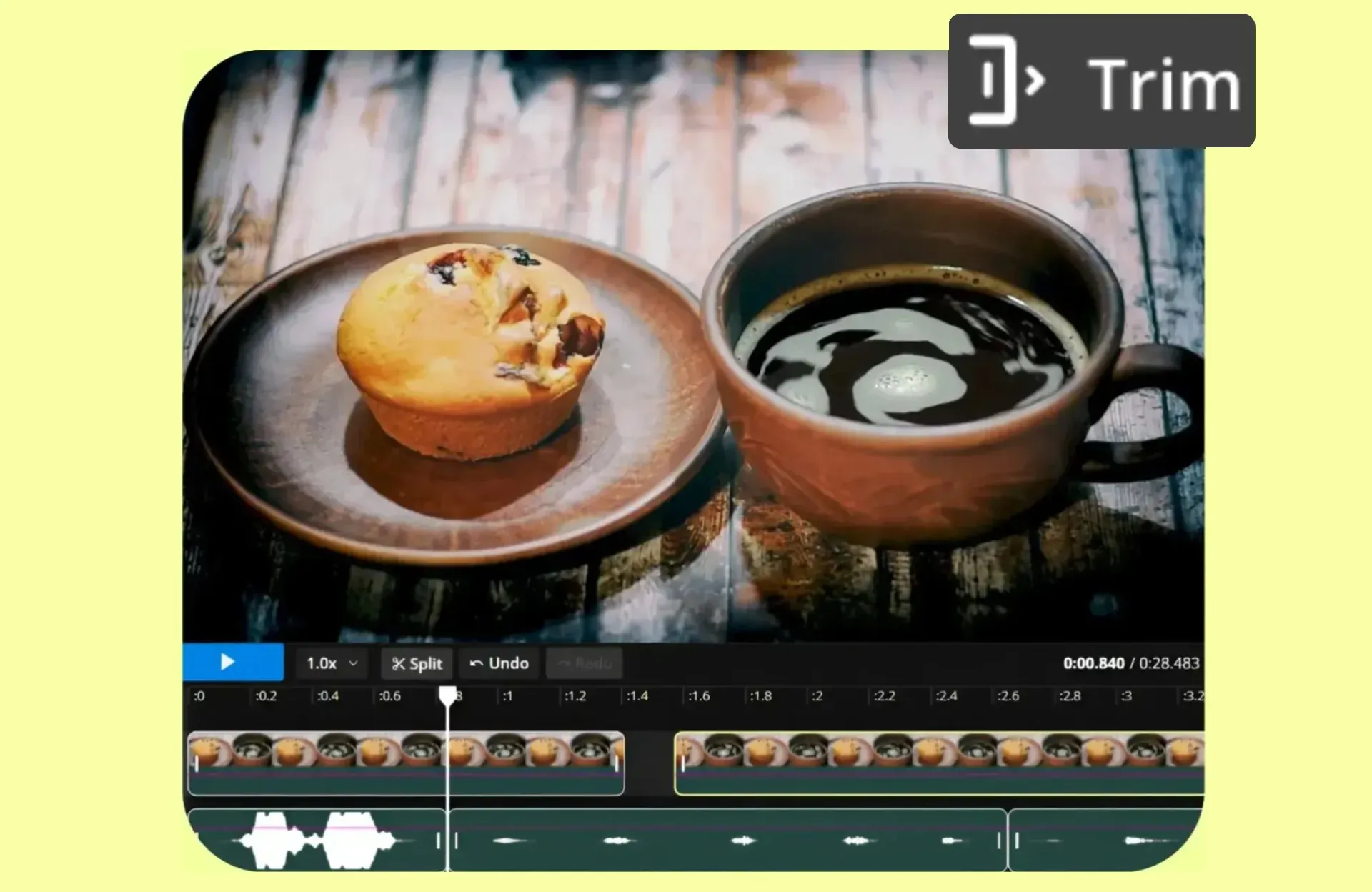
편집 실력 없어도 YouTube 채널 쉽게 만들기
YouTube 비디오 트랜스크립트는 편집 과정을 엄청 빠르게 만드는 대박 도구예요. 어떻게요? Kapwing의 트랜스크립트로 자르기 기능을 사용하면 텍스트로 콘텐츠를 쉽게 훑어보고 텍스트 섹션을 지우는 것만으로 비디오를 편집할 수 있어요. 베테랑 편집자든 비디오 제작 초보든, Kapwing의 AI 기반 도구는 복잡한 기존 작업 방식을 훨씬 더 간단한 솔루션으로 바꿔서 YouTube 채널 런칭과 관리를 그 어느 때보다 쉽게 만들어줍니다.

YouTube 동영상 재활용해서 소셜 미디어 전략 업그레이드하기
Kapwing의 YouTube 비디오 커터는 긴 동영상을 다양한 소셜 미디어 시청자에게 맞는 작고 매력적인 클립으로 쉽게 나눌 수 있게 해줘요. 콘텐츠 전략을 정말 강화하고 싶다면, AI 클립 메이커가 핵심 순간을 자동으로 찾아 공유 가능한 짧은 클립으로 만들어줄 거예요. 단 하나의 동영상으로 여러 클립을 만들어 소셜 플랫폼에 배포할 수 있어, 새로운 시청자들에게 쉽게 다가갈 수 있어요.
.webp)
멋진 오디오로 편집에 활력 불어넣기
멋진 YouTube 콘텐츠를 만들려면 완벽한 영상 품질이 필요하다고 생각하죠? 2025년엔 그렇지 않아요. Smart Cut 및 Remove Background Noise 같은 도구들로 발표 실력이나 녹화 환경과 상관없이 프로페셔널하게 들릴 수 있어요.
이 AI 기반 기능들은 자동으로 일시 정지, 불필요한 말, 원치 않는 배경 소음을 제거해줘요 - 여행 브이로그, 인터뷰, 피트니스 튜토리얼, 제품 데모에 완벽해요. 결과적으로 빈 내용은 자연스럽게 편집되고, 메시지는 명확하고 매력적으로 들리며 여러분은 자신감 있게 들리게 돼요. 브랜드 협업을 원하는 사람들에게는 큰 장점이죠.
.webp)
전체 YouTube 영상을 기억에 남는 순간으로 만들어보세요
수백만 명의 크리에이터들이 Kapwing을 사용해 YouTube 팬들과 소통해요

YouTube Shorts
게이머와 피트니스 인플루언서들은 Kapwing의 YouTube 비디오 커터를 사용해 전체 길이 영상을 빠른 프로모션 클립으로 자르고 있어요 YT Shorts에서 최대 3분까지

제품 리뷰
콘텐츠 크리에이터들 제품 리뷰에서 원치 않는 부분을 잘라내고 Smart Cut을 사용해 말하는 중간에 끊기거나 더듬지 않고 깔끔하게 대본을 전달할 수 있어요
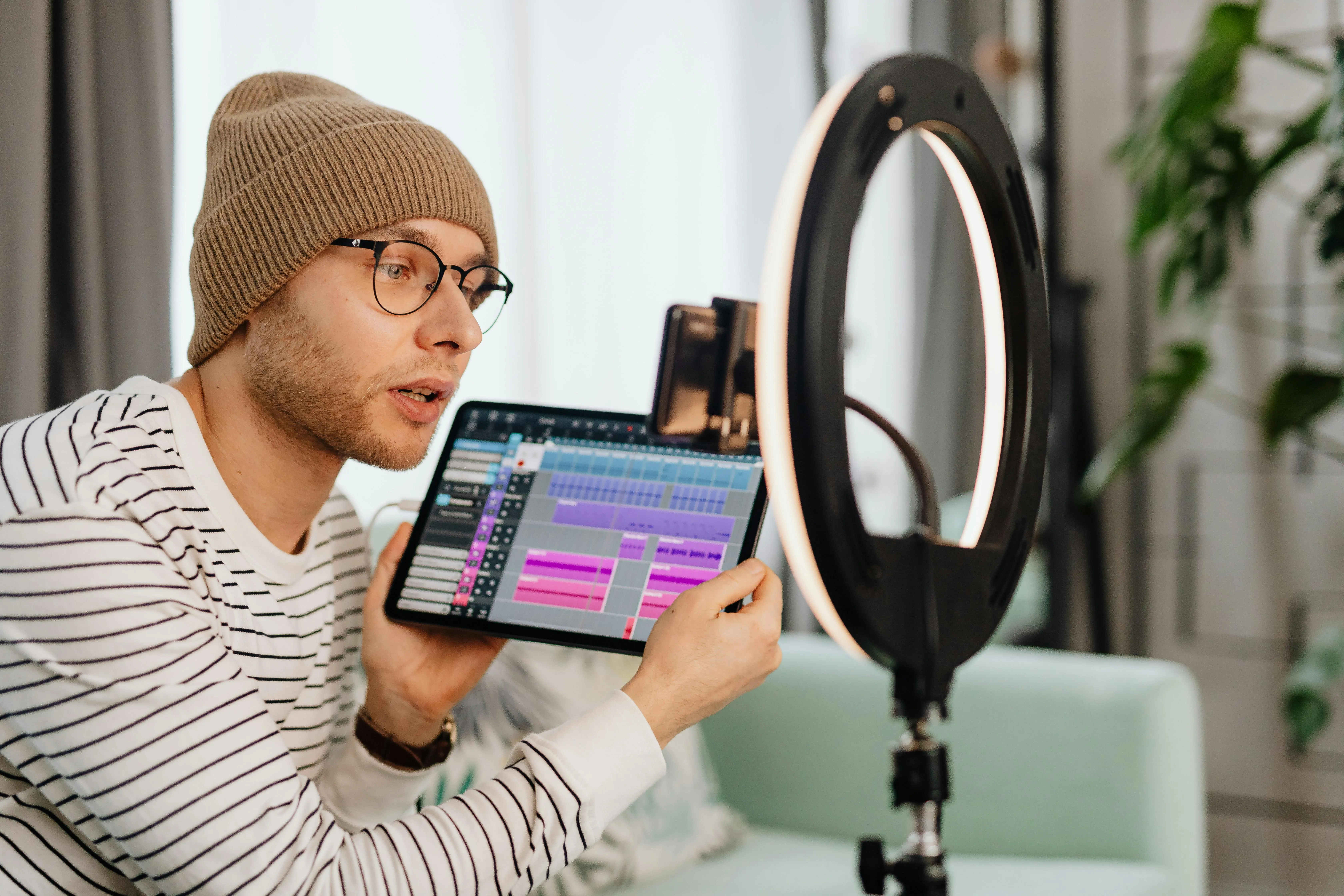
학습 자료
교육 YouTubers와 온라인 코스 크리에이터들이 불필요한 부분을 잘라내고 긴 튜토리얼을 더 작고 주제 중심의 레슨으로 나누고 있어요

티저 & 예고편
소셜 미디어에서 기대감을 높이고 싶다면, Kapwing의 AI 클립 메이커로 긴 영상에서 하이라이트를 자동으로 만들어 손쉽게 티저 클립을 공유할 수 있어!

라이브 스트리밍 다시보기
게이밍 스트리머와 인플루언서들은 우리의 YouTube Video Trimmer를 사용해 전체 라이브 스트림 영상을 짧고 기억에 남는 순간으로 편집해, TikTok과 X (Twitter)에 공유하기 딱 좋아요!

소셜 미디어 콘텐츠 재활용
소셜 미디어 매니저들은 Kapwing의 비디오 분할기를 사용해 Instagram, Facebook, LinkedIn 같은 플랫폼에서 프로모션 자료로 활용할 수 있는 짧고 강력한 클립을 추출하고 다운로드해요

브랜드 협업
유튜버들은 브랜드 딜을 위해 제품에 초점을 맞춘 세련된 클립으로 영상을 편집해, MP4 파일로 다운로드해 이메일, Google Drives 등에서 쉽게 공유할 수 있어요
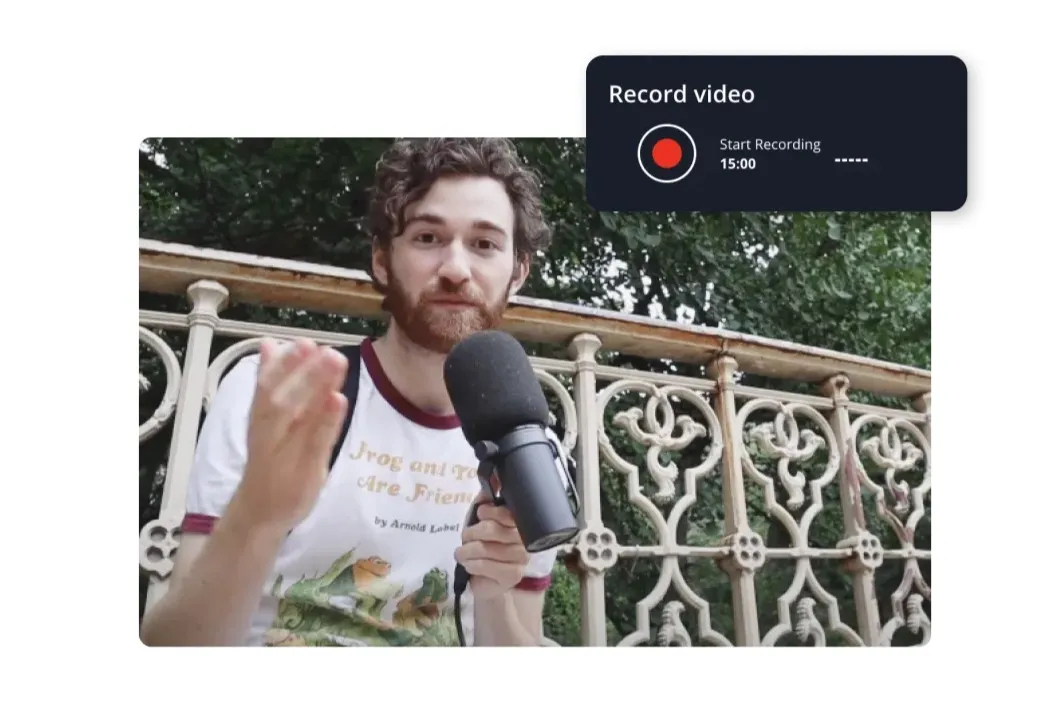
인터뷰
Kapwing의 YouTube 비디오 트리머는 인터뷰를 짧고 강력한 클립으로 자르면서 기자나 미디어 매체가 핵심 뉴스를 빠르고 쉽게 공유할 수 있게 해줘!

여행 영상
여행 브이로거를 위한 Kapwing의 배경 노이즈 제거 도구로 어려운 촬영 환경에서도 프로답고 멋진 오디오와 영상 퀄리티를 만들어보세요
YouTube 동영상 자르는 방법
- 비디오 업로드하기
Kapwing에 동영상 업로드하기 또는 YouTube에서 동영상 URL 링크 붙여넣기. Kapwing는 MP4, MOV, MKV 등 대부분의 동영상 형식을 지원해요.
- YouTube 영상 자르기 및 편집하기
비디오를 클릭하고 양방향 화살표를 드래그해서 자르거나, 오른쪽 사이드바의 "Trim" 옵션을 사용해 보세요. 비디오를 분할하려면, 자르고 싶은 지점에 마커를 놓고 키보드에서 "S"를 누르면 돼요.
- 편집하고 내보내기
트리밍한 동영상에 추가 편집을 하고, 준비됐을 때 내보내세요. 동영상 파일을 다운로드하거나 고유한 동영상 URL 링크를 복사하세요
Kapwing의 특별한 점은 뭐야?
자주 묻는 질문들
Kapwing의 YouTube 비디오 트리머는 무료예요?
네, Kapwing YouTube 비디오 트리머는 무료로 사용할 수 있어요 — 마음껏 자르고, 분할하고, 트리밍하고, 편집할 수 있어요. 무료 요금제에는 기능과 비디오 길이에 약간의 제한이 있고, 작은 워터마크가 붙어요.
익스포트할 때 워터마크가 생기나요?
Kapwing의 무료 요금제를 사용하고 있다면, YouTube Video Cutter를 포함한 모든 내보내기에 워터마크가 붙어요. Pro 요금제로 업그레이드하면 워터마크를 완전히 없앨 수 있어요.
YouTube 영상에서 클립을 어떻게 만들어?
YouTube 동영상에서 클립을 추출하는 건 Kapwing으로 정말 쉬워요. 먼저 클립을 뽑고 싶은 YouTube 동영상의 URL을 복사하세요. 그다음 해당 URL을 Kapwing의 "미디어 추가" 섹션에 붙여넣으세요. 몇 초 안에 동영상이 편집과 내보내기 준비가 될 거예요.
YouTube 영상의 일부를 어떻게 자를 수 있을까?
비디오의 일부를 자르는 건 많은 온라인 도구로 할 수 있는 흔한 편집 작업이야. Kapwing의 YouTube 비디오 커터를 사용하면 기기나 YouTube URL에서 직접 비디오를 업로드하고, 비디오의 원하는 부분을 잘라 별도의 비디오 파일로 다운로드할 수 있어.
다른 사람의 YouTube 영상에서 클립을 가져올 수 있을까요?
저작권법과 지적 재산권을 존중하는 건 정말 중요해요, 하지만 다른 사람의 YouTube 영상 클립을 합법적으로 사용할 수 있는 방법도 있어요. Kapwing에서는 YouTube URL을 복사해서 온라인 비디오 편집기에 붙여넣기만 하면 돼요. 그 다음에는 콘텐츠를 어떻게 활용할지는 전적으로 여러분의 몫이에요.
YouTube 동영상에서 화질 저하 없이 어떻게 원하는 부분을 자르는 건가요?
YouTube 동영상의 일부를 화질을 손상시키지 않고 자르고 싶다면 믿을 만한 비디오 편집 도구가 필요해. 온라인 비디오 편집기를 선택할 때는 원본 동영상의 해상도와 선명도를 유지하는 고급 인코딩 기술을 사용하는지 꼭 확인해봐.
Kapwing을 사용하면 콘텐츠의 품질을 유지하면서 원치 않는 부분을 자신 있게 제거하거나 하이라이트를 만들 수 있어. 우리는 전문적인 품질의 결과를 자랑스럽게 제공하며, YouTube 동영상을 정밀하게 편집할 수 있도록 도와줄게.
Kapwing에서 온라인으로 함께 비디오를 편집할 수 있을까요?
맞아요, Kapwing는 팀원들을 초대해서 무료 공유 작업 공간을 만들 수 있게 해서 협업 비디오 편집을 도와줘요. 온라인 비디오 편집기에는 창의적인 작업을 더 쉽게 만드는 100개 이상의 협업 도구가 있어요. 팀은 작업 공간에 Brand Kit을 올리거나 실시간으로 함께 설정할 수 있어서, 자산을 간편하게 관리하고 사용할 수 있어요.
YouTube와 YouTube Shorts에 가장 좋은 화면 비율은 뭘까?
- YouTube (일반 동영상): 16:9는 대부분의 기기에서 멋지게 보이는 와이드스크린 형식을 제공하는 일반 동영상에 가장 좋은 화면 비율이에요.
- YouTube Shorts: 9:16은 세로 방향 모바일 기기 화면을 가득 채우도록 설계된 Shorts에 딱이에요.
모든 소셜 미디어 크기와 화면 비율에 대한 전체 설명은 업데이트된 글을 확인해보세요.
Kapwing는 모든 규모의 팀에서 무료로 사용할 수 있어요. 또한 추가 기능, 저장 공간, 그리고 지원이 포함된 유료 플랜도 제공하고 있죠.
.webp)